Najväčšou novou funkciou iOS 11, prinajmenšom pre používateľov iPadu, je podpora drag-and-drop, ktorá presahuje rámec toho, že vám umožňuje presúvať súbor alebo úryvok textu medzi aplikáciami. IOS 11 používam od prvej beta verzie minulého leta a zatiaľ čo drag-and-drop bol úhľadný, v skutočnosti sa uplatnil až vtedy, keď ho začali podporovať aplikácie tretích strán.
Dve veci ma prekvapili Jeden: Ako užitočné je drag-and-drop v jednej aplikácii (ktorá funguje aj na iPhone). A dva: Ako zlé je drag-and-drop pre niektoré úlohy.
iOS 11 Drag and Drop v porovnaní so šípkou zdieľania iOS
Drag and Drop vám umožní uchopiť obrázok, súbor, adresu URL, úryvok textu a ďalšie a pretiahnuť ho do inej aplikácie. Skutočne to zmení spôsob, akým iPad používate. Napríklad môj počítač Mac je taký starý, že nepodporuje AirDrop, a preto je namáhavé prenášať snímky obrazovky z iPadu. V systéme iOS 11 uchovávam súbory a fotografie vo formáte zobrazenie rozdelenej obrazovky, a obrázky jednoducho presuňte do priečinka, ktorý tiež uchovávam v doku na počítači Mac.
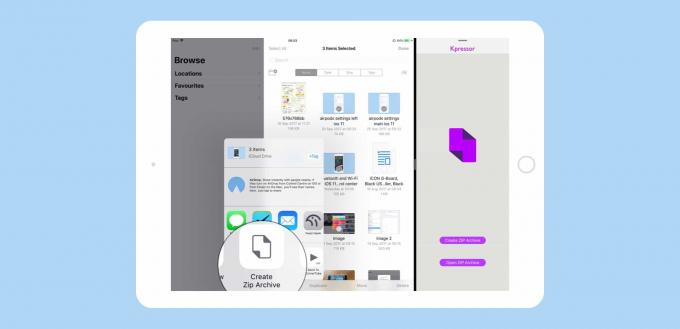
Foto: Kult Maca
Práve tam svieti Drag and Drop. Ďalšou vecou je, keď niečo skúmate. Poznámky môžete ponechať v rozdelenom zobrazení alebo v Slide Over a pri prehľadávaní môžete prepínať aplikácie, presúvať maily, webové stránky a ďalšie dokumenty do jednej poznámky. Takto použitý systém iOS je lepší (a oveľa zábavnejší) ako robiť to isté na počítači Mac.
Ale aj keď je Drag and Drop vynikajúci, bol som prekvapený, keď som zistil, že stále používam rozšírenia akcií, alias zdieľaný list iOS, alias šípku zdieľania, na mnohé zdieľanie. Ráno si napríklad prečítam svoje správy RSS a čokoľvek zaujímavé-budúce návody, elegantne vyzerajúce aplikácie-si pripnem do zoznamu úloh. Niekoľko aplikácií, ktoré je potrebné vykonať, nedávno pridalo podporu drag-and-drop (Veci a Todoist), takže môžete položku presunúť dovnútra a vytvoriť si úlohu.
To však závisí od toho, aby boli obe aplikácie otvorené naraz. Ak používate iPad bežnej veľkosti, možno budete chcieť používať jednu aplikáciu naraz, pretože na menšej obrazovke môžu byť veci stiesnené. V tomto prípade radšej použijem šípku zdieľania na pridanie úlohy do svojej úlohy.
Napríklad
Ďalším príkladom je úžasná aplikácia Apple Notes, ktorá teraz vám umožňuje vyhľadávať existujúce poznámky keď použijete rozšírenie zdieľania. Drag and Drop je vhodný na náročné prieskumy, ale ak nájdete na webe pekný recept, ktorý chcete pridať do poznámky k receptom, je rýchlejšie to urobiť pomocou rozšírenia o zdieľanie. Alternatívou je otvoriť Poznámky v rozdelenom zobrazení, potom nájsť poznámku s receptami atď.
To ukazuje, ako flexibilný sa iOS stal v jeho najnovšej verzii. Teraz máte niekoľko spôsobov, ako splniť jednu úlohu. Fotografie je teraz možné pripojiť k e -mailu pomocou funkcie Drag and Drop, pomocou šípky na zdieľanie v aplikácii Fotografie na vytvorenie novej pošty alebo ťuknutím do tela e -mailu v aplikácii Mail a vybratím Vložte fotografiu alebo video z popoveru. A tak to má byť. Teraz si môžete vybrať, ktorá metóda funguje pre vašu súčasnú situáciu, namiesto toho, aby ste si to museli všetko premyslieť, než začnete.
Rozdelená obrazovka vs. Prejdite sa
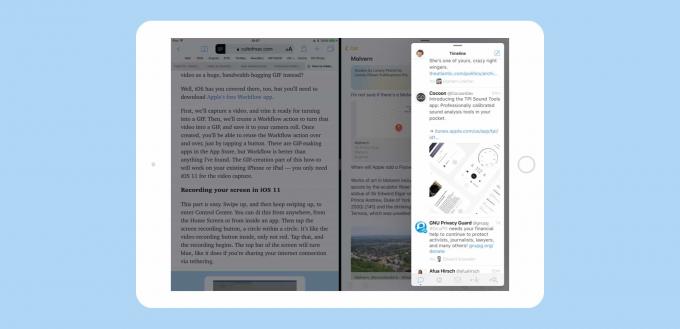
Foto: Kult Maca
Ďalším prekvapením v systéme iOS 11 je, ako užitočný sa stal Slide Over. Slide Over vždy vyzeral ako verzia Split View druhej triedy, jednak preto, že v iOS 10 bola odlupovaná, jednak preto, že ste nemohli používať zasúvateľnú aplikáciu spolu s aplikáciou pod ňou. Spoločnosť Apple vyriešila oba tieto problémy v systéme iOS 11, vďaka čomu je Slide Over užitočnou vlastnou funkciou. Okno Slide Over môžete zaparkovať na ľavej alebo pravej strane obrazovky a ak ho potiahnete z obrazovky doprava, môžete ho rýchlo (a spoľahlivo) opäť vtiahnuť.
Vďaka tomu je Slide Over skvelý v niektorých z mojich vyššie uvedených príkladov. Aplikáciu Notes alebo aplikáciu, ktorú musíte urobiť, môžete vytiahnuť na obrazovku, stačí pretiahnuť súbor alebo čokoľvek a potom ho zavrieť. Ešte lepšie je, že aplikácie, ktoré boli v Slide Over zaparkované vpravo, tam zostanú, kým nebudú nahradené. Môžete si teda prelistovať ľubovoľný počet ďalších aplikácií (alebo kombinácií aplikácií v rozdelenom zobrazení) a aplikáciu Slide Over je možné kedykoľvek vytiahnuť.
Ako Slide Over skutočne funguje v systéme iOS 11
Povedzme napríklad, že máte Safari na celej obrazovke a Poznámky v Slide Over. Ak prepnete na aplikáciu Mail, Notes budú aj naďalej k dispozícii v Slide Over. Ak teraz prepnete na priestor obsahujúci aplikáciu Notes, „slot“ na posúvanie doprava je teraz prázdny. Ak sa pokúsite niečo vytiahnuť potiahnutím prsta, nič tam nie je. Ak však potom prepnete do iného priestoru, ktorý neobsahuje poznámky-povedzme späť do Safari na celú obrazovku-, potom sa aplikácia Notes vráti späť do „slotu“ Slide Over, pripraveného na vytiahnutie.
Toto takmer trvalé parkovanie aplikácie v programe Slide Over je dosť silné. Môžete sa rozhodnúť, že tam budete mať vždy pripomenutia, alebo poštu, iMessage alebo aplikáciu s výsledkami vášho futbalu. Alebo aplikáciu Apple News, pripravenú na kontrolu.
Jedna aplikácia Drag and Drop
iOS 11 Drag and Drop nie je k dispozícii len na iPade. iPhone má tiež mnoho výhod. Nové nástroje drag-and-drop v systéme iOS 11 umožňujú vývojárom jednoducho pridať funkcie do svojich aplikácií, takže úlohy môžete presúvať v zozname úloh, presúvajte kusy textu z jedného miesta na druhé a interagujte s aplikáciou oveľa intuitívnejšie spôsob.
Predtým museli vývojári navrhnúť vlastné riešenia, aby to umožnili (Readdle dokonca sa mu to podarilomedzi vlastných aplikácií), alebo sa spoľahnite na neohrabané kaly, ako je prepínanie medzi režimami ťahania a výberu. Teraz môžu jednoducho drag and drop pridať kdekoľvek, kde sa to zdá užitočné.
IPad je teraz lepší ako Mac - niekedy
Prešiel som od myslenia, že Drag and Drop bude liekom na všetko, čo iPad postihlo, od milovania ako jedného z niekoľkých skvelých spôsobov, ako veci dokončiť. Slide Over aj stará šípka zdieľania sú tiež užitočnejšie než kedykoľvek predtým.
Čiastočne ide o to, čo sa zdá generálna oprava celého multidotykového motora v systéme iOS 11 robí veci ako výber textu a ťahanie oveľa spoľahlivejším. A čiastočne je to preto, že iPad sa teraz cíti ako otvorený, plnohodnotný počítač, a nie ako rozbitý, zväčšený iPhone.

